iTunes Download per Windows 11: 2 Metodi Sicuri e Semplici
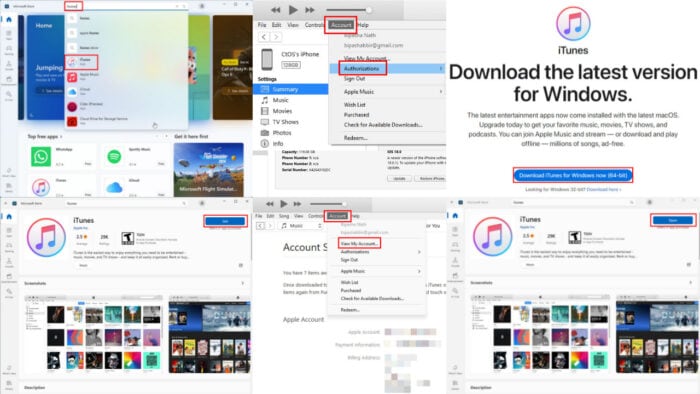 Cerchi un metodo affidabile per scaricare iTunes su Windows 11?
Cerchi un metodo affidabile per scaricare iTunes su Windows 11?
iTunes ti consente di sincronizzare il tuo iPhone, iPad, iPod e Apple Watch con il tuo PC per effettuare il backup o trasferire audio, foto e video. Senza di esso, non puoi accedere alla memoria interna dei tuoi dispositivi Apple.
Se sei nuovo su Windows 11 o non riesci a trovare un’app compatibile per il tuo PC, hai trovato la risorsa giusta. Ecco come ottenerlo gratuitamente e configurarlo per trasferimenti di file in pochi passaggi.
iTunes è disponibile per Windows 11?
iTunes è ufficialmente disponibile per PC Windows 11 e 10. Puoi ottenerlo da un pacchetto di installazione o scaricarlo direttamente dal Microsoft Store.
 Tuttavia, richiede alcune configurazioni manuali dopo l’installazione.
Tuttavia, richiede alcune configurazioni manuali dopo l’installazione.
2 migliori metodi di download di iTunes per Windows 11
Segui semplicemente questi passaggi:
Utilizzando l’installer di iTunes di Apple
- Vai al portale di iTunes per Windows.
-
Clicca sul pulsante Scarica iTunes per Windows ora (64-bit).

- Una volta completato il download, vai nella directory Download sul tuo PC Windows 11.
- Fai doppio clic sull’installer di iTunes per avviare il processo di installazione.

- Segui le istruzioni sullo schermo.
Se utilizzi i passaggi sopra per ottenere iTunes su un PC Windows 10 32-bit, utilizza il link di download nella sezione Cerchi Windows 32-bit? sul portale.
Questo metodo è adatto anche se stai installando da un’area a bassa larghezza di banda, purché tu abbia già scaricato il pacchetto di installazione.
Utilizzando il Microsoft Store
- Apri il menu Start e cerca Microsoft Store.
- Clicca su di esso per aprirlo.
-
Digita iTunes nel campo Cerca app….

- L’icona di iTunes dovrebbe apparire nei suggerimenti di ricerca. Clicca su quella.
-
Clicca sul pulsante Ottieni.

- L’ultima app di iTunes per Windows 11 sul Microsoft Store è di circa 230 MB.
-
Una volta scaricata e installata, dovresti vedere il pulsante Apri.
 Questo approccio è più vantaggioso rispetto a quello basato sul pacchetto di installazione poiché non è necessario installare manualmente nulla. Il Microsoft Store lo fa automaticamente per te. Tuttavia, avrai bisogno di una connessione Internet affidabile e veloce per utilizzare l’app store.
Questo approccio è più vantaggioso rispetto a quello basato sul pacchetto di installazione poiché non è necessario installare manualmente nulla. Il Microsoft Store lo fa automaticamente per te. Tuttavia, avrai bisogno di una connessione Internet affidabile e veloce per utilizzare l’app store.
Configurare il download di iTunes su Windows 11
Ecco come puoi configurare iTunes per il primo utilizzo:
Sincronizzare un iPhone/iPad/iPod
- Apri l’app iTunes dal Desktop o dal menu Start.
- Clicca sul pulsante Accetto per continuare.
-
Seleziona Account nella barra dei menu di iTunes e clicca sull’opzione Accedi.

-
Inserisci il tuo Apple ID e Password per accedere.

- Potresti dover autenticare questo accesso utilizzando un dispositivo Apple.
-
Ora puoi visualizzare il tuo account iTunes selezionando l’opzione Account > Visualizza il mio account.

- Collega un dispositivo Apple compatibile utilizzando il cavo Lightning o USB-C.
- Autorizza la sincronizzazione tra Windows 11 e un iPhone utilizzando la password di sblocco dello schermo dell’iPhone.
-
Ora dovresti vedere un piccolo iconcina del dispositivo vicino al menu a discesa Musica nell’angolo in alto a sinistra. Clicca su quella.

-
Congratulazioni! Hai configurato con successo iTunes su Windows 11. Ora dovresti vedere i dettagli del dispositivo, le opzioni di aggiornamento, le opzioni di backup, ecc.
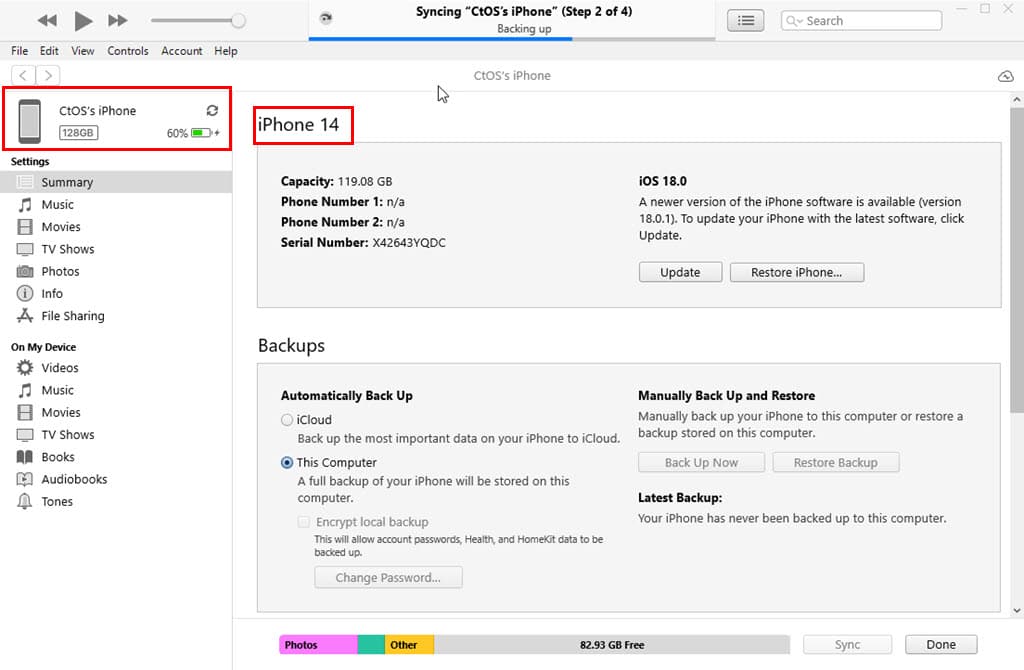
Autorizzare Windows 11 per iTunes
Se desideri accedere ai contenuti acquistati da Apple, devi autorizzare il PC Windows 11. Segui questi passaggi:
- Nell’app iTunes, vai su Account e posiziona il cursore sul menu Autorizzazioni.
-
Clicca sull’opzione Autorizza questo computer.

- Inserisci la password per l’Apple ID già connesso.
-
Se desideri cambiare l’Apple ID, inserisci il nome utente e la password per quel conto.

- Dovresti vedere un messaggio che conferma che l’autorizzazione è stata effettuata con successo.
Riepilogo
Ora conosci i migliori approcci per il download di iTunes su Windows 11. Puoi seguire gli stessi passaggi per configurare iTunes su un PC Windows 10. Abbiamo anche una guida su come ottenere iTunes per Windows 7, quindi non perdertela.
Inoltre, scopri cosa fare quando non si apre su Windows 11 o quando non si avvia su Windows 10.













